
إذا كنت تواجه مشكلة فشل اتصال iPhone، فأنت لست وحدك. أبلغ العديد من
مستخدمي iPhone عن هذه المشكلة. حيث يريدون اجراء مكالمة من الايفون تظهر
لهم على الشاشة Call Failed او فشل في الاتصال, هي حقا مشكلة مزعجة
جداً خصوصا إذا كنت مستعجل في إجراء هذه المكالمة.
يمكن أن يكون هناك العديد من الأسباب لهذه المشكلة، ولكن الخبر السار هو أن هناك
أيضًا العديد من الطرق لإصلاحها. في هذه المقالة، سوف نعرض لك بعضًا من أكثر
الطرق فعالية لإصلاح مشكلة فشل اتصال iPhone.
إصلاح مشكلة فشل الاتصال Call Failed في الايفون
تشغيل وضع الطائرة وإيقاف تشغيله
أول وأبسط حل يمكنك استخدامها في اصلاح خطأ فشل مكالمة على iPhone هو تشغيل وضع الطائرة لمدة ثواني وإيقافه مرة أخرى. وهذه الطريقة سوف تحل معك المشكلة Call Failed او فشل الاتصال, وليس هذا فقط بل أيضا سوف يحسن قوة الشبكة في المكان الذي تتواجد فيه.
أولا قم بسحب من أسفل إلى أعلى يسار الشاشة لفتح مركز التحكم > ثم اضغط على
أيقونة وضع الطائرة كما هو موضح في الصورة أدناه, انتظر بضع ثوان بعد ذلك قم
بإرجاع Airplane Mode الى off لإيقاف تشغيلها.
حل مشكلة Call Failed في الايفون عبر كود #31#*
الحل الثاني سوف يكون من خلال كتابة كود لتعطيل إخفاء رقمك في بعض الدول, حيث أن
هذا الامر يمكنك تفعيله, فإذا كنت قد قمت بإخفاء الرقم الخاص بك في الايفون عن
طريق الخطأ, فهذا سيجعل الرقم الخاص بك مخفيا في جميع المكالمات الصادرة, وهذا
سيكون سببا في مشكلة فشل الاتصال ولن تستطيع إجراء أي مكالمة أو
استلامها.
الاتصال على #31#* هو أسرع
طريقة لحل مشكلة Call Failed في الايفون, يمكنك أيضا تأكد من ذلك من خلال
:
فتح تطبيق الهاتف > كتابة الكود التالي من خلال لوحة المفاتيح
*#31#
ثم قم بإجراء الاتصال, وفي الأخير سوف تظهر لك رسالة أنه تم التعطيل
إزالة وإعادة إدخال بطاقة SIM الخاصة بك في ايفون
تعمل بطاقة SIM على توصيل جهاز iPhone بشبكة شركة الاتصالات. ومن خلالها نتمكن من
إجراء المكالمات الهاتفية وإرسال الرسائل النصية واستخدام البيانات. فإذا كانت
بطاقة sim لا تعمل أو تالفة أو بها أي ضرر أو خدوش قد تفشل في إجراء المكالمات
على ايفون, ولا سيما إن كانت البطاقة سيم قديمة.
لإزالة الشكوك في بطاقة sim غير مدعومة, قم بإخراجها وإعادة تثبيتها, من خلال فتح
درج بطاقة سيم, بضغط على فتحة موجودة في جانب الأيمن أسفل الزر الجانبي بإبرة أو
أي أداة إخراج بطاقة sim. ثم اسحب بطاقة sim, و ابحث عن أي تلف. في حالة وجدت أيا
منها فيجب استبدالها ببطاقة سيم جديدة.
خذها نصيحة إذا كانت بطاقة sim خاصة بك قديمة قم بتغييرها من شركة الاتصالات
التابع لها, لأن هذه الخطوة سوف تساعدك جدا ليس فقط في مشكلة Call Failed بل في
أداء الشبكة بشكل عام.
إعادة تعيين إعدادات الشبكة
واحده من الحلول المهمة جدا في إصلاح مشكلة تعذر الاتصال بالشبكة للايفون, وهي
عمل اعادة تعيين إعدادات الشبكة, فهي خطوة فعالة في إصلاح المشكلة, إلا أنها سوف
يحذف لك جميع الإعدادات المحفوظة, من الكلمات المرور الخاصة بالواي فاي,
والاتصالات بلوتوث, والشبكات المفضلة. وصرحتا هذه تعتبر من الخطوات التي سوف تحل
معك أي مشكلة تخص شبكة الهاتف سواء واي فاي أو الشبكة الخاصة بالاتصال.
- توجه الى تطبيق الاعدادات "Settings" > واضغط على عام "General"
- أنزل الى الأسفل سوف تجد إعادة تعيين ايفون "Reset" قم بنقر عليها
- ثم اضغط على إعادة تعيين الشبكة "Reset Network Settings"
تحديث إعدادات شركة الاتصالات لجهاز iPhone
عمل تحديث ل Carrier الخدمة أو إعدادات مشغل شبكة الجوال فهي مهمة جدا.
تساعدك في تحسين أداء اتصال الشبكة الخلوية وأيضا دعمًا لميزات مثل خدمة wifi
calling أو VoLTE, وهذه المعلومات يمكنك معرفتها من خلال الاتصال بمشغل شبكة
الجوال الخاص بك لتعرف المزيد من المعلومات عن ذلك.
كل شركة الاتصالات تتوفر على إعدادات الناقل الخاصة بها, فإذا كانت شركة
الاتصالات التابع لها قامت بتحديث الاعدادات الشبكة, فيجب عليك تثبيتها لأنه سوف
تساعدك على حل مشكلة Call failed في الايفون.
لتحديث إعدادات carrier services , تأكد من اتصالك بالأنترنت سواء من شبكة الواي فاي او
شبكة موبايل, بعد ذلك توجه الى تطبيق الاعدادات "Settings" > واضغط على عام
"General" > ثم ضغط على حول "About". هنا سترى خيار تحديث إعدادات مشغل شبكة الهاتف, يمكنك تنزيلها في حالة إذا كان
التحديث متاح.
ولكن لا أعتقد أنك سوف تصل الى هذا الحل لأن الحلول التي ذكرناها سوف تصلح لك
المشكلة إن شاء الله. أيضا بما أننا نتحدث عن التحديث, احرص دائما أن تجعل جهازك
الايفون على اخر اصدار.
أخر شيء تكون في سبب مشكلة فشل الاتصال في الايفون وهي تحويل المكالمات, يمكنك
الدخول اليها من خلال ضغط على الاعدادات "Settings" > الهاتف "" > تحويل
المكالمات "call forwarding"
تأكد دائما من إيقاف هذه الخاصية.
كان هذا آخر حل لهذه المقالة إن شاء الله, نرجو أن يساعدك هذا الدليل في حل
مشكلة تعذّر إجراء مكالمات أو استقبالها على أجهزة ايفون, أكتب لي تحت في
التعليقات ما هو رقم الحل الذي تم اصلاح مشكلتك.



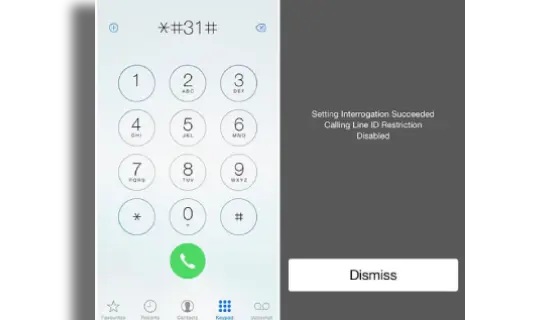
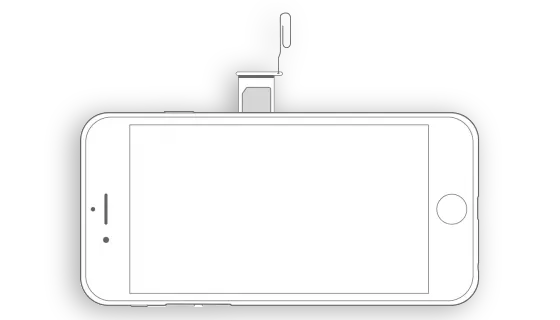





مرحبا بك شاركنا برأيك 🧡
ردحذف